win10系统重装后电脑不能全屏幕左右两边有黑色的处理技巧
- 发布日期:2019-06-18 作者:深度系统 来源:http://www.54zc.com
有越来越多的用户喜欢win10系统了。在日常的安装和使用过程中,免不了总能碰见win10系统重装后电脑不能全屏幕左右两边有黑色的问题。面对突然出现的win10系统重装后电脑不能全屏幕左右两边有黑色的问题,对于一些仅仅将电脑作为工具使用的菜鸟来说,想要从根本上解除win10系统重装后电脑不能全屏幕左右两边有黑色的问题,看起来似乎很难。但如果能做到下面几点:在桌面空白位置单机鼠标右键,然后选择进入“屏幕分辨率”,进入电脑屏幕分辨率设置后,我们将分辨率调节都最高(推荐)那个数值即可就大功告成了。假如你对win10系统重装后电脑不能全屏幕左右两边有黑色的问题比较感兴趣,不妨看看下面分享给你的内容吧。
1.在桌面空白位置单机鼠标右键,然后选择进入“屏幕分辨率”,如下图所示:
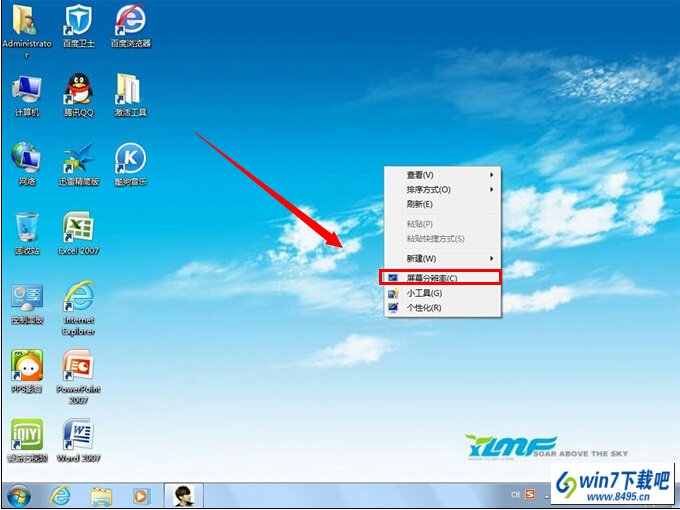
2.进入电脑屏幕分辨率设置后,我们将分辨率调节都最高(推荐)那个数值即可
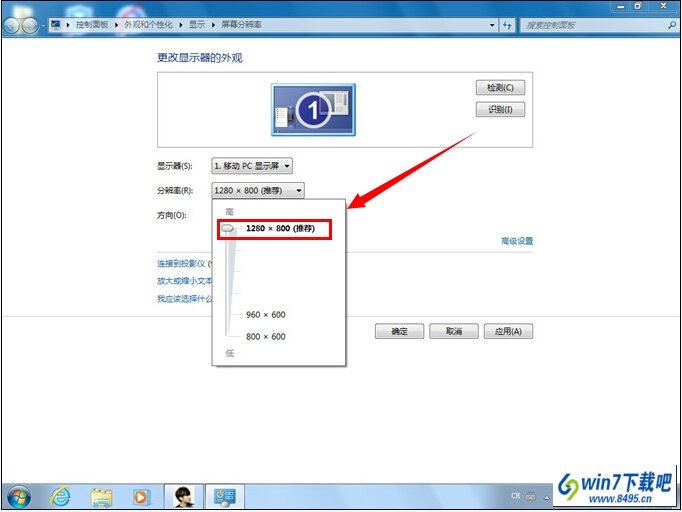
3.设置好后,记得点击底部的确定保存,最后会提示您是否保存显示设置,我们点击“保存更改”即可,
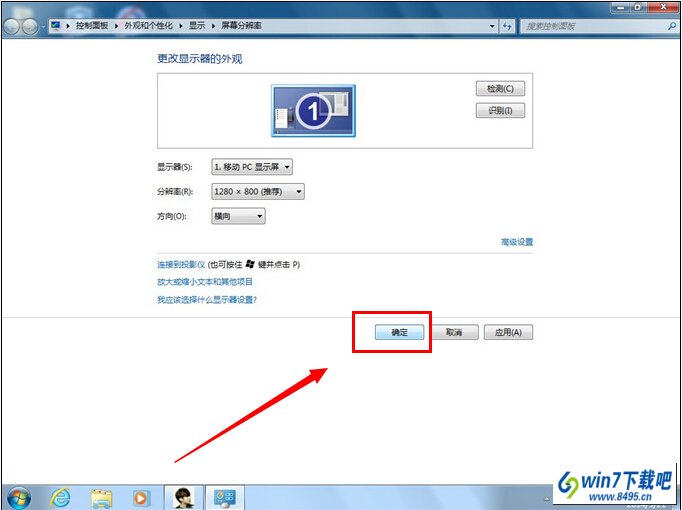
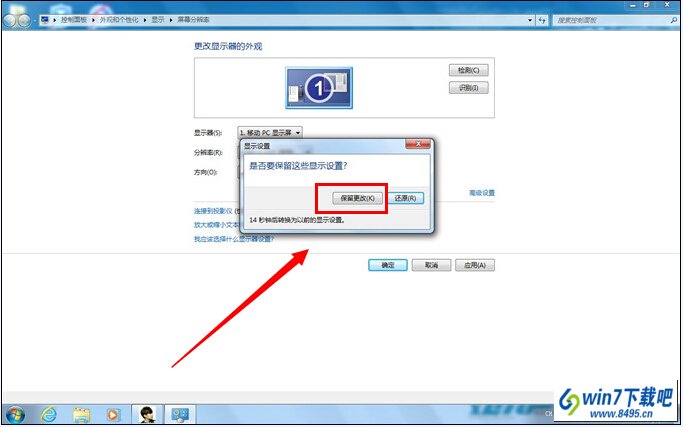
桌面恢复到正常了。
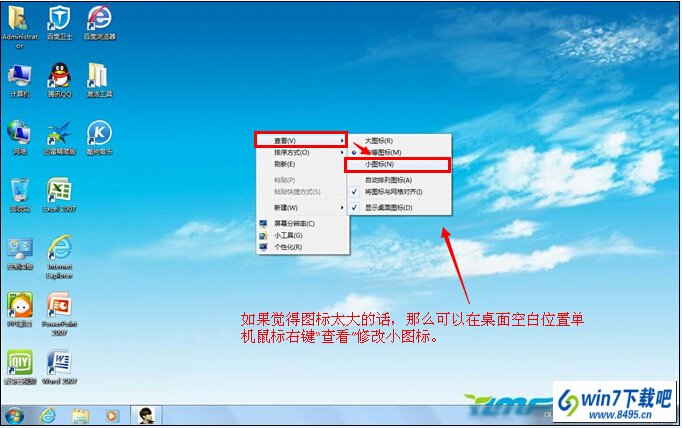
如果觉得图标太大的话,那么可以在桌面空白位置单机鼠标右键“查看”修改小图标。
